手机上图片大小怎么改,随着智能手机的普及和相机功能的不断提升,我们每天都能轻松拍摄大量的照片,有时候我们会发现在手机上拍摄的照片像素过大,导致图片占用过多的存储空间或者难以通过社交媒体或消息应用分享。如何在手机上改变图片的像素大小呢?本文将为大家介绍几种简单的方法,帮助您方便地调整手机上图片的大小。无论是为了节省存储空间还是方便分享,这些方法都能满足您的需求。让我们一起来探索吧!
怎样在手机上改变图片的像素大小
操作方法:
1.如下图,图片原像素为:2160*1920 2.19MB。
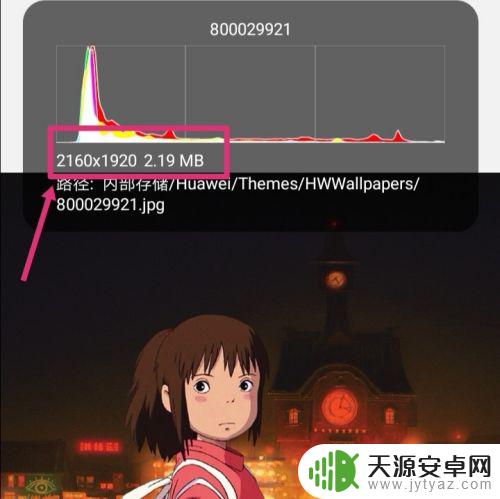
2.返回手机,进入手机设置,点搜索。
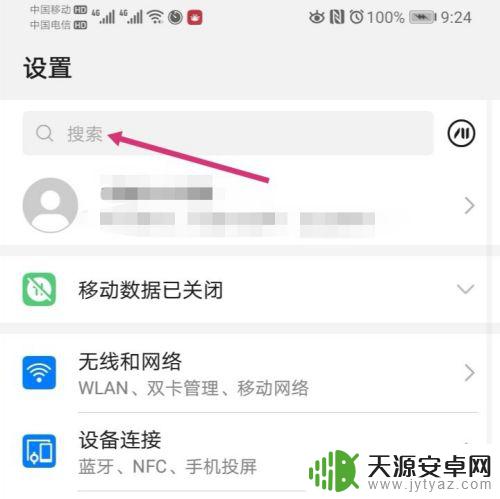
3.搜索智能分辨率,然后再点击智能分辨率。
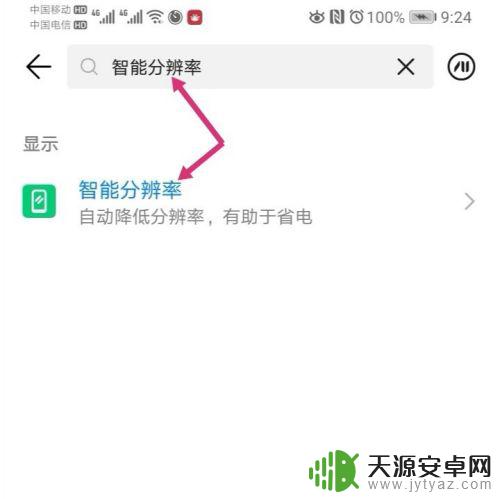
4.进入智能分辨率,把智能分辨率关闭,同时,勾选较低的像素。
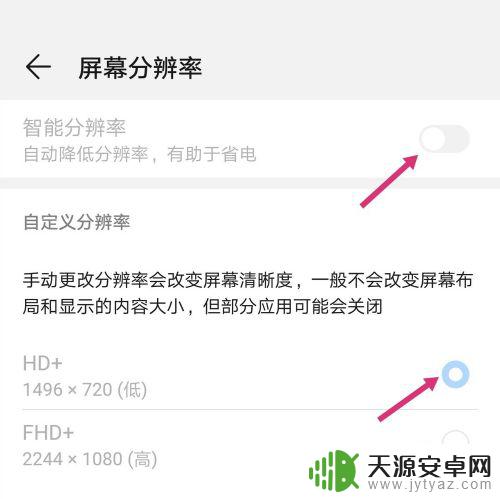
5.关闭智能分辨率后,使用手机截取原图。
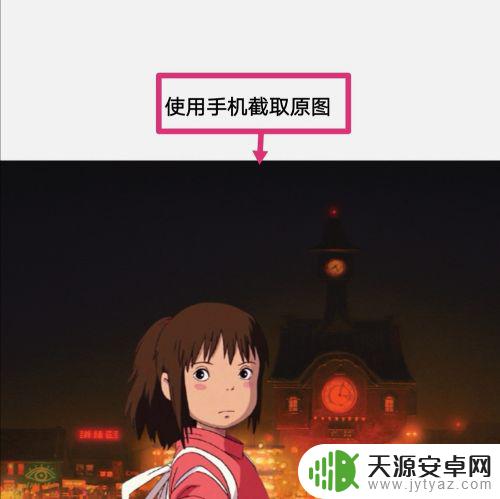
6.之后点击编辑。
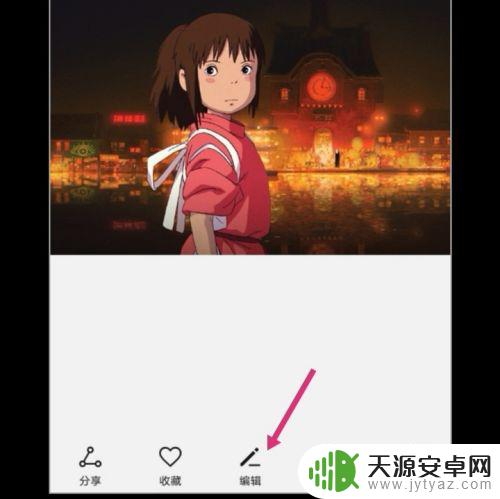
7.进入编辑,拉动图片的四个框。调整到原图大小,然后保存图片。
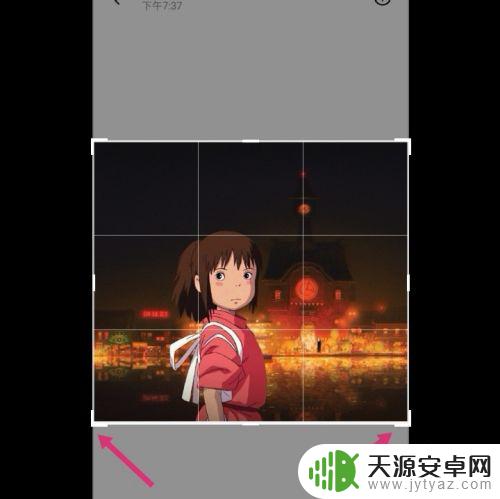
8.调整好的图片,像素就更改成如下大小了:575*516 82.31 KB。
如果要把像素变大一点,选择较高的分辨率。然后调整图片即可。
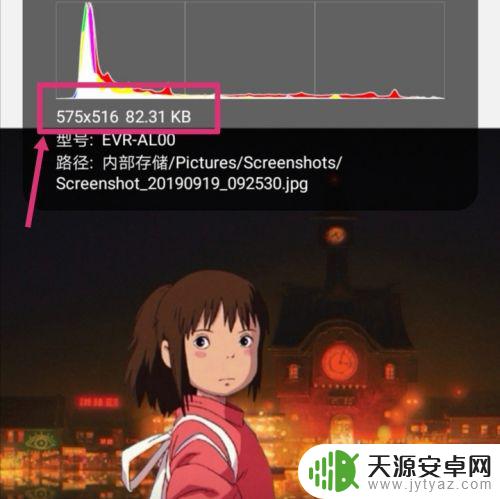
以上是有关于在手机上如何改变图片大小的全部内容,如果您还有不懂的地方,可以按照小编的方法来操作,希望这篇文章能够帮助到大家。










